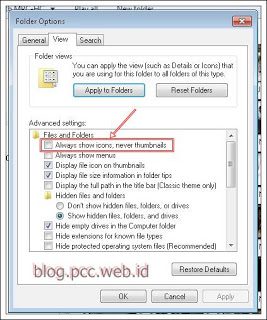حل مشكلة عدم عرض مستكشف Windows Explorer للفيديو أو الصور المصغرة
 |
| الصور المصغرة غير معروضة |
ربما واجه الأصدقاء مشكلة، حيث لا يمكن لـ Windows Explorer عرض الفيديو أو الصور المصغرة. هذا بالتأكيد أمر مزعج للغاية، خاصة بالنسبة لمحرر الفيديو أو أولئك الذين يعملون في تصميم الرسوم. من خلال عدم عرض الصورة المصغرة للفيديو أو الصورة، سيكون من الصعب جداً تحديد الفيديو أو الصورة المراد تحريرها.
قد يرجع السبب في ذلك إلى بعض البرامج التي تغير إعدادات سجل النوافذ. أو لأنك قمت بتغيير إعدادات النوافذ عن طريق الخطأ. سأعرض لك هذه المرة 3 طرق لتحليل المشكلة وحلها.
الطريقة 1:
هذه الطريقة أسهل نسبيًا، من خلال النظر إلى التكوين في مستكشف Windows.
- افتح مستكشف Windows، في القائمة تنظيم (الزاوية العلوية اليسرى) اختر خيارات المجلد والبحث.
- ستظهر الشاشة التالية خيار المجلد كما هو موضح أدناه
- إذا كان الاختيار إظهار الأيقونة دائماً، وليس الصور المصغرة محددة، وهذا هو مصدر المشكلة. قم بإزالة العلامة لحل مشكلة عدم ظهور الصور المصغرة في مستكشف ويندوز. إذا تم وضع علامة على ذلك، اتبع الطريقة 2 أو 3.. هذا الخيار يعني أن مستكشف ويندوز يعرض دائمًا (من البرنامج الافتراضي لفتح امتدادات الملفات هذه) ليس عرض الصورة المصغرة (معاينة الصور/الفيديو).
الطريقة 2:
إذا لم تنجح الطريقة الأولى، حاول التحقق من الإعدادات في خصائص النظام
- انقر بزر الماوس الأيمن على جهاز الكمبيوتر وحدد خصائص. لجعلها أسرع باستخدام مجموعة اختصارات لوحة المفاتيح مفتاح ويندوز + إيقاف مؤقت
- اختر نظام متقدم
- التالي في علامة التبويب متقدم، حدد في القائمة الأداء وانقر فوق الإعداد ثم اختر المؤثرات البصرية
- احرص على اختيار "إظهار الصور المصغرة بدلاً من الأيقونات" مُحددة بالفعل. إذا لم يكن كذلك، فهذه هي المشكلة التي تتسبب في عدم ظهور الصورة المصغرة.
- انقر فوق حسناً لحفظ هذه الإعدادات الجديدة.
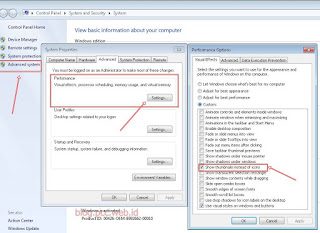
عرض خصائص النظام يتغلب على عدم ظهور الصور المصغرة للفيديو أو الصور المصغرة
الطريقة 3:
إذا لم تنجح الطريقتان الأولى والثانية استخدم هذه الطريقة الثالثة. بالنسبة للطريقة الثالثة، نستخدم مساعدة برنامج إضافي يسمى معاينة وسائل الإعلام. قم بتثبيت برنامج Media Preview الذي تم تنزيله من الموقع الرسمي أو المواقع الأخرى التي توفر البرنامج. (الرابط في أسفل المقال). الأمر سهل للغاية، كما هو موضح أدناه.
 |
| معاينة وسائل الإعلام |
- برنامج مفتوح معاينة وسائل الإعلام
- في تنسيق الفيديو حدد (ضع علامة) أي امتدادات ملفات تريد عرض صور مصغرة لها. إذا كنت تريد عرض الكل يرجى تحديد اختر الكل.
- بعد ذلك، انقر فوق تقدم بطلبك.
- أغلق مستكشف ويندوز وافتح ملف الفيديو أو الصورة مرة أخرى. إذا لم ينجح الأمر، حاول إعادة تشغيل Windows أولاً.
- بالنسبة لتنسيقات الملفات الأخرى مثل الصور والصوت، يرجى تحديد تنسيق الصوت أو تنسيق الصورة.
هذه هي طريقة حل مشكلة عدم عرض مستكشف Windows Explorer للفيديو أو الصور المصغرة. آمل أن يساعدك هذا!!!